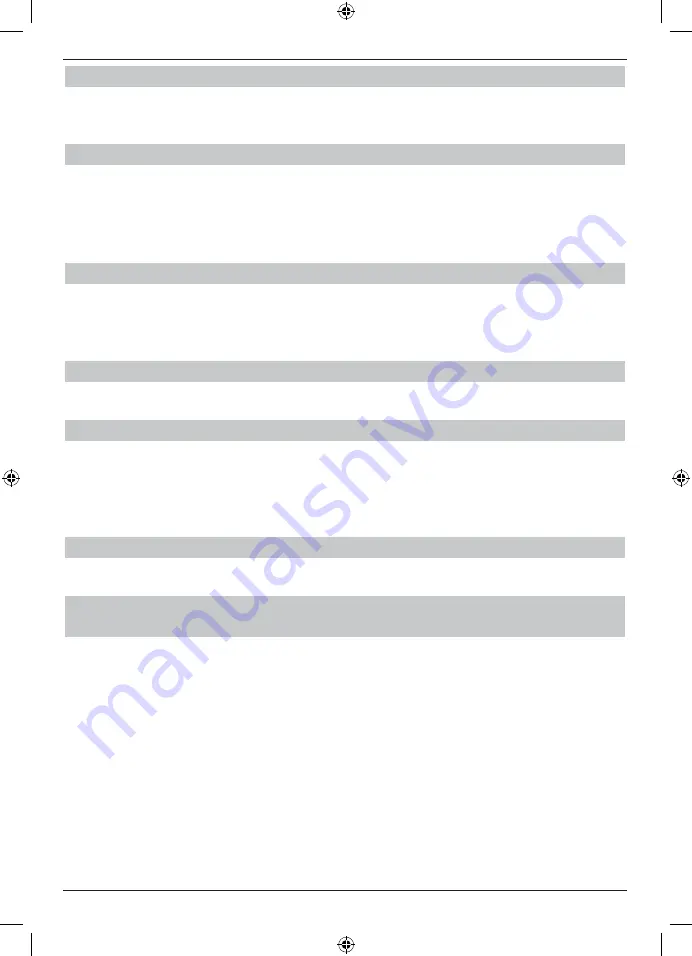
230
7.20.5 Diaprojekcija
Slike si lahko ogledate v diaprojekciji. Ta funkcija omogoča uporabniku da si ogleda niz slik ki se samo-
dejno prikazujejo.
7.20.5.1 Zagon diaprojekcije
> Nalaganje navigatorja slik
> Uporabite gor/dol puščice da izberete JPG datoteko ki je za začetek diaprojekcije.
> S pritiskom rumene funkcijske tipke Slideshow (Diaprojekcija) se aktivira diaprojekcija vseh zapored-
nih slik dane mape ali seznama predvajanj, ki se začne z izbrano sliko.
7.20.5.2 Premor
> S pritiskom na
Pause/Play
(Premor/Predvajaj) se ustavi datoteka predvajanja (Premor). Simbol pre-
mora se prikaže na zaslonu.
> S pritiskom gumba ponovno se zažene način predvajanja še enkrat.
7.20.5.3 Prikazovanje naslednje/prejšnje slike
> Uporabite
gor/dol
puščice, da nadaljujete na naslednjo ali prejšnjo sliko.
7.20.5.4 Nastavitev stopnje preklopa slik
> Uporabite
desno/levo
puščice za nastavitev stopnje preklopa slik od 5 do 100 sekund.
Ne pozabite
, da z datotekami večje velikosti in krajšega časa preklopa, ni mogoče videti sliko v nasta-
vljenem času preklopa. Če je preklopni čas prekratek za datoteko določene velikosti, bo slika prikaza-
na potem ko je bila popolnoma naložena.
7.20.5.5 Zasuk slike
> S pritiskom
modre
ali
rdeče
funkcijske tipke premikate sliko desno ali levo.
7.20.6 Seznam predvajanja
7.20.6.1 Ustvarjanje seznamov predvajanja
Možno je ustvarite seznam predvajanj slik za udobno prikazovanje slik.
> Pritisnite modro funkcijsko tipko, da odprete Menu NAV.
> Uporabite
gor/dol
puščice da izberete Images in potrdite s pritiskom na
OK
.
> Uporabite
gor/dol
puščice da izberete vir slik ki jih želite dodati v seznam predvajanja in potrdite s
pritiskom na
OK
. Prikaže se seznam s slikami na kartici ali USB napravi. Te datoteke so prikazane s
simbolom. Mape na kartici ali v USB napravi so označene s simbolom USB.
> Uporabite gor/dol puščice da izberete mapo s slikami ki jih treba dodati v seznam predvajanja in po-
trdite s pritiskom na
OK
.
> Uporabite gor/dol puščice, da izberete sliko, ki jo želite dodati na seznam predvajanja.
> Pritisnite zeleno funkcijsko tipko PLS + da dodate datoteko na seznam predvajanja.
ali
> Uporabite
gor/dol
puščice da izberete mapo s slikami in pritisnite zeleno funkcijsko tipko PLS + da
Содержание DiGYBOXX HD CX
Страница 49: ...PL EN HU ES SL SR DiGYBOXX HD CX...
Страница 98: ...98...
Страница 99: ...PL EN HU ES SL SR DiGYBOXX HD CX...
Страница 147: ...147 PL EN HU ES SL SR...
Страница 150: ...150...
Страница 151: ...PL EN HU ES SL SR DiGYBOXX HD CX...
Страница 202: ...202...
Страница 203: ...PL EN HU ES SL SR DiGYBOXX HD CX...
Страница 252: ...252...
Страница 253: ...PL EN HU ES SL SR DiGYBOXX HD CX...
Страница 302: ...302...
Страница 303: ...303...
















































